Il se peut que l’image d’arrière-plan de l’écran d’accueil soit floutée. Si cela vous gêne, poursuivez la lecture et vous verrez comment l’afficher en clair.
Première technique – Simple mais sans discernement
Cliquez sur Démarrer puis sur Paramètres (l’icône en forme de roue crantée). La boîte de dialogue Paramètres Windows s’affiche. Cliquez sur l’icône Personnalisation. Une nouvelle boîte de dialogue s’affiche. Sélectionnez Couleurs (1) dans le volet gauche, déplacez la partie droite vers le bas pour atteindre l’interrupteur Effet de transparence et désactivez-le (2) :
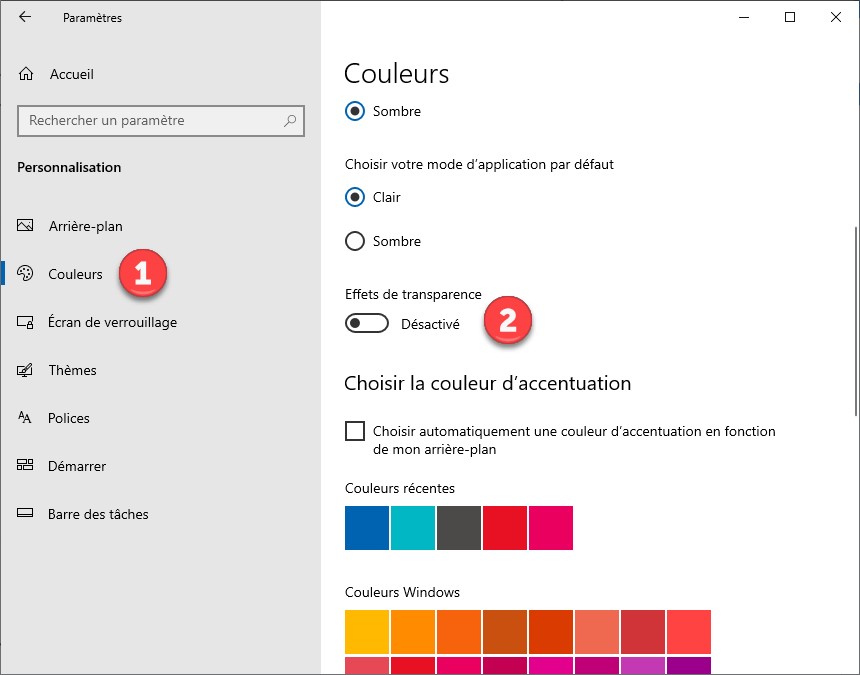
Fermez la boîte de dialogue des paramètres et redémarrez l’ordinateur. L’image de l’écran de démarrage ne sera plus floutée. Mais attention, les autres effets de transparence seront également supprimés dans l’interface (dans les boîtes de dialogue et dans la barre des tâches entre autres).
Deuxième technique – plus précise mais plus complexe
Si la manipulation du registre de Windows 10 ne vous fait pas peur, cette section va vous montrer comment supprimer le floutage dans l’écran d’accueil mais pas dans le reste de l’interface.
Cliquez sur Démarrer, tapez regedit et cliquez sur Editeur du Registre dans la partie supérieure du menu Démarrer. Le contrôle du compte d’utilisateur se manifeste. Cliquez sur Oui pour lancer l’éditeur du Registre. Copiez-collez ce chemin dans la barre d’adresse de l’éditeur du Registre :
Ordinateur\HKEY_LOCAL_MACHINE\SOFTWARE\Policies\Microsoft\Windows\System
Cliquez du bouton droit sur la partie droite de l’éditeur, pointez Nouveau et cliquez sur Valeur DWORD 32 bits dans le menu contextuel :
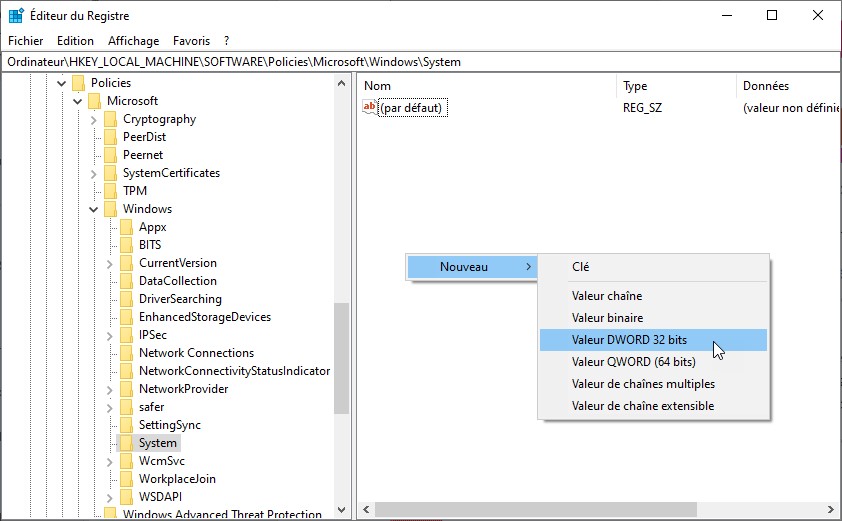
Nommez cette nouvelle valeur DisableAcrylicBackgroundOnLogon, puis appuyez sur la touche Entrée du clavier.
Double-cliquez sur la valeur que vous venez de créer. La boîte de dialogue Modifier la valeur DWORD 32 bits s’affiche. Entrez 1 dans la zone de texte Données de la valeur et validez en cliquant sur OK :
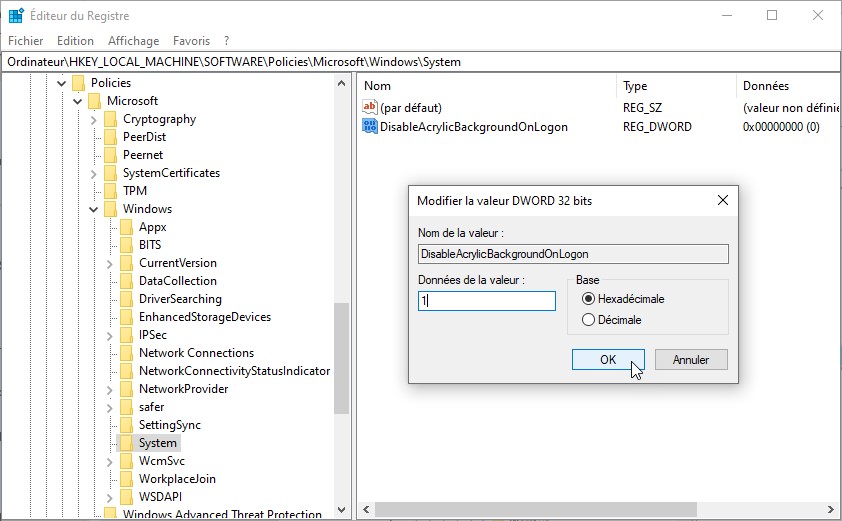
Redémarrez l’ordinateur. L’image de l’écran de démarrage ne sera plus floutée, mais la transparence sera conservée sur les autres parties de l’interface si l’interrupteur Effets de transparence est activé.


En suivant la première méthode, quand je clique gauche sur paramètres rien n’apparait. avec un clic droit je vois » et « personnaliser cette liste » et c’est tout.
Je n ai pas osé me lancer dans la deuxième méthode!